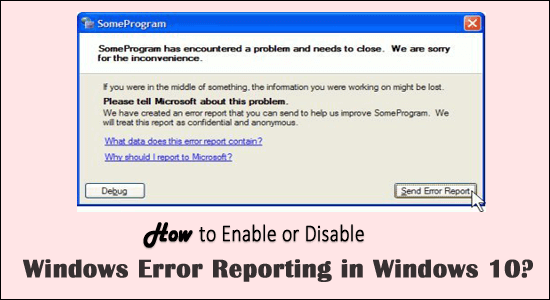
Pelaporan Ralat Windows ialah perkhidmatan yang membenarkan pengguna menghantar semua ralat sistem pengendalian, makluman kandungan berkaitan kepada Microsoft. Perkhidmatan pelaporan ralat bertujuan untuk membantu pengguna memastikan PC berfungsi secara optimum.
Apabila PC/Komputer riba anda hang atau ranap maka OS segera menghantar laporan ralat kepada Microsoft secara automatik. Jika penyelesaian itu tersedia maka Microsoft akan menghantar pembetulan kepada anda tetapi jika tidak maka mereka cuba mencari penyelesaiannya.
Dan dalam setiap versi Windows, perkhidmatan ini didayakan secara lalai, jadi apabila anda menghadapi sebarang ralat maka sistem Windows menghantar laporan ralat kepada Microsoft secara automatik .
Pelaporan Ralat Windows didayakan secara lalai. Dan apabila anda menghantar maklumat umum tentang ralat daripada Microsoft (Untuk lebih lanjut anda boleh melawati halaman rasmi : https://technet.microsoft.com/en-us/library/cc754364(v=ws.11).aspx ) akan menghantar semula sama ada pembetulan terkini atau gunakan maklumat untuk mencari penyelesaian sempurna bagi isu berkaitan.
Nah, ciri pelaporan ralat Windows sentiasa menggesa anda untuk menghantar maklumat tentang masalah itu kepada Microsoft apabila program atau sistem pengendalian tertentu menghadapi masalah.
Dan inilah sebabnya ramai pengguna mencari cara untuk melumpuhkan ciri pelaporan ralat, untuk:
- Halang sistem daripada menghantar maklumat peribadi tentang komputer anda kepada Microsoft
- Untuk mengelakkan makluman yang menjengkelkan bersama dengan mesej ralat
- Pelaporan ralat tidak dapat membantu menyelesaikan masalah sepanjang masa.
Perkhidmatan Pelaporan Ralat Microsoft kadangkala menjadi menjengkelkan dan menjadi perlu untuk menghentikan perkhidmatan ini.
Jadi, dalam artikel ini, saya berkongsi dengan anda cara terbaik tentang cara untuk melumpuhkan atau mendayakan perkhidmatan pelaporan ralat pada Windows 10 serta Windows 8 & 7.
Bagaimana untuk Melumpuhkan Pelaporan Ralat Windows dalam Windows 10?
Nah, anda boleh melumpuhkan pelaporan ralat dalam Windows 10 dalam tiga cara berbeza. Ikuti langkah yang disenaraikan untuk melumpuhkan perkhidmatan dengan mudah.
Langkah 1 – Lumpuhkan Pelaporan Ralat melalui Editor Pendaftaran
Jika anda mahir mengikut arahan maka ikuti langkah yang disenaraikan untuk melumpuhkan perkhidmatan Pelaporan Ralat Windows melalui Registry Editor.
Ikuti langkah-langkah untuk berbuat demikian:
- Tekan kekunci Windows + R > untuk menaip regedit > klik OK
- Sekarang dalam Registry Editor > cari alamat yang disenaraikan
- HKEY_LOCAL_MACHINE\SOFTWARE\Microsoft\Windows\Windows Pelaporan Ralat .
- Kemudian klik kanan kekunci Pelaporan Ralat Windows > klik Baharu > Nilai DWORD (32-bit) .
- Sekarang klik kanan pada nilai DWORD baharu > namakan semula kepada Disabled .
- Seterusnya klik dua kali padanya > untuk menetapkan data nilai kepada 1 > klik OK untuk menyimpan perubahan.
Nah, Pelaporan Ralat Windows berjaya dilumpuhkan pada sistem Windows 10 anda. Sekarang buka panel Kawalan dan sahkan status perkhidmatan pelaporan ralat, ia mesti ditukar daripada Hidup kepada Mati.
Langkah 2 – Lumpuhkan Pelaporan Ralat Windows melalui Perkhidmatan
Jika anda pengguna Windows 10 maka ketahui cara untuk mematikan perkhidmatan pelaporan ralat Windows dalam Windows 10 melalui perkhidmatan:
- Tekan butang Windows + R > untuk membuka kotak Run > taip services.msc > tekan kekunci Enter
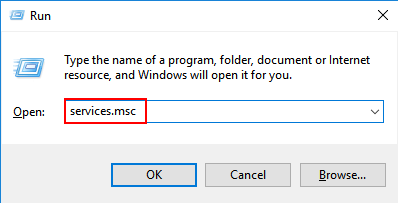
- Sekarang cari Perkhidmatan Pelaporan Ralat Windows > klik kanan pada entri daripada senarai.

- Selepas mengklik kanan, anda perlu memilih pilihan Properties .
- Pergi ke jenis Permulaan dan daripada menu lungsur pilih Dilumpuhkan .
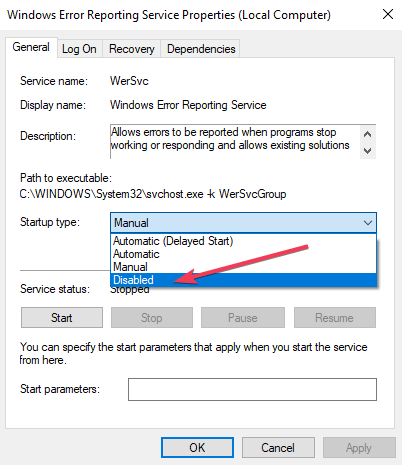
- Klik OK atau Guna untuk menyimpan pengubahsuaian.
- Keluar dari tetingkap Perkhidmatan dan but semula sistem anda.
Perkhidmatan Pelaporan Ralat dalam Windows 10 dilumpuhkan sekarang.
Langkah 3 – Matikan Pelaporan Ralat Windows melalui Dasar Kumpulan
Di sini ikuti langkah untuk melumpuhkan perkhidmatan pelaporan ralat Windows melalui dasar kumpulan.
- Tekan kekunci Windows + R > dan dalam kotak Run taip gpedit.msc > klik OK
- Sekarang dalam editor Dasar Kumpulan> semak imbas ke Konfigurasi Komputer dan klik Templat Pentadbiran dan Komponen Windows > klik Pelaporan Ralat Windows .
- Kemudian di sebelah kanan klik pada Tetapan dan cari pilihan Lumpuhkan Pelaporan Ralat Windows > klik dua kali padanya.
- Pilih Didayakan > Guna > OK untuk menyimpan perubahan.
Kini ciri pelaporan ralat Windows berjaya dilumpuhkan pada Windows 10.
Bagaimana untuk Melumpuhkan Pelaporan Ralat dalam Windows 8 & Windows 7?
Nah, langkah-langkah untuk melumpuhkan perkhidmatan pelaporan ralat adalah sama untuk kedua-dua OS Windows 8 dan 7. Jadi, ikuti langkah yang diberikan dengan teliti.
- Pergi ke Panel Kawalan dan klik pada pautan Sistem dan Keselamatan .
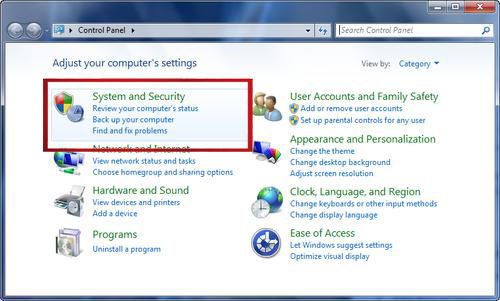
- Klik pada pautan Pusat Tindakan .
- Sekarang, dalam tetingkap Pusat Tindakan , klik/ketik pautan Tukar tetapan Pusat Tindakan di sebelah kiri.
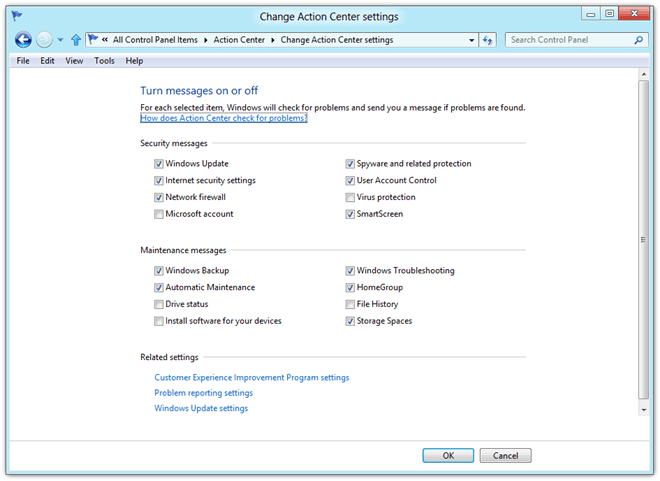
- Klik pada pautan tetapan pelaporan masalah yang terdapat dalam bahagian "Tetapan berkaitan" di bahagian bawah tetingkap "Tukar tetapan Pusat Tindakan".
Di sini anda akan menemui empat pilihan Tetapan Pelaporan Masalah:
-
- Semak penyelesaian secara automatik (pilihan lalai)
- Semak penyelesaian secara automatik dan hantar data laporan tambahan, jika perlu
- Setiap kali masalah berlaku, tanya saya sebelum menyemak penyelesaian
- Jangan sekali-kali menyemak penyelesaian
- Pilih Jangan sekali-kali semak penyelesaian akan melumpuhkan sepenuhnya pelaporan ralat dalam Windows.
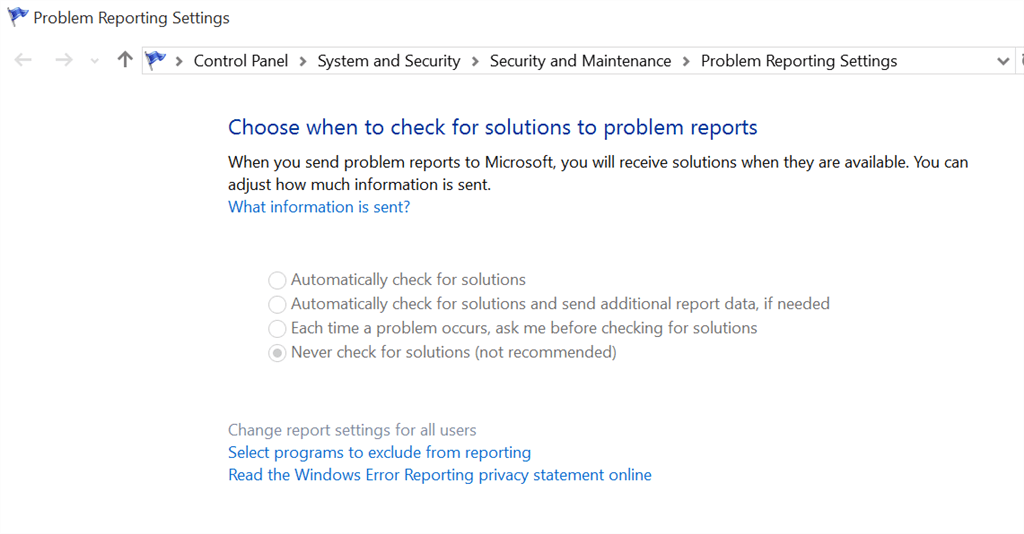
Nota: Jika anda ingin melumpuhkan sebahagian perkhidmatan ini maka anda harus memilih Setiap kali masalah berlaku, tanya saya sebelum menyemak penyelesaian.
- Selepas itu, klik butang OK yang ada di bahagian bawah tetingkap.
- Klik butang OK yang terdapat di bahagian bawah tetingkap tetapan Pusat Tindakan Tukar.
- Lagipun, keluar dari tetingkap Pusat Tindakan .
Ciri pelaporan ralat Windows berjaya dilumpuhkan sekarang.
Sekarang jika selepas melumpuhkan ciri pelaporan ralat Windows pada Windows 10, tertanya-tanya bagaimana untuk mendayakan perkhidmatan dalam Windows 10, kemudian pelajari cara berbuat demikian:
Bagaimana untuk Mendayakan Pelaporan Ralat Windows dalam Windows 10?
Jika anda ingin mendayakan perkhidmatan pelaporan ralat dalam Windows 10 maka ikuti langkah yang diberikan di bawah:
- Tekan kekunci Windows + R > klik pada Run selepas ia taip oobe dan > tekan Enter .
- Klik pada Dayakan pengemaskinian automatik dan maklum balas dalam kawasan Kemas Kini Pelayan Ini .
- Klik pada tetapan Konfigurasi secara manual .
- Selepas itu, dalam kawasan Pelaporan Ralat Windows pada kotak dialog Konfigurasi Tetapan Secara Manual , klik pada Tetapan Tukar .

- Kini anda perlu mengkonfigurasi Perkhidmatan Pelaporan Ralat Windows, dalam kotak dialog Konfigurasi pilih salah satu daripada pilihan berikut.
-
- Ya, hantar laporan terperinci secara automatik
- Ya, hantar laporan ringkasan secara automatik
- Simpannya dengan mengklik OK
- Pada kotak dialog Konfigurasi Tetapan Secara Manual , klik Tutup .
Dan itu sahaja sekarang perkhidmatan pelaporan ralat Windows anda didayakan dalam Windows 10 OS .
Adakah Selamat untuk Melumpuhkan Perkhidmatan Pelaporan Ralat Windows?
Nah, melumpuhkan perkhidmatan pelaporan ralat Windows tidak akan memberi kesan kepada prestasi sistem tetapi jika semua orang mula melumpuhkan pelaporan ralat windows maka ini akan menjadi lebih sukar untuk Microsoft mengetahui tentang masalah latar belakang yang dihadapi oleh pengguna.
Dan akhirnya mendapat sokongan serta-merta dan penambahbaikan mungkin tertangguh.
Jadikan Windows PC/Laptop Anda Bebas Ralat
Jika anda menghadapi pelbagai ralat PC/komputer riba Windows atau sistem anda berjalan perlahan maka di sini dicadangkan untuk mengimbas sistem anda dengan Alat Pembaikan PC.
Ini adalah alat pembaikan lanjutan, yang hanya dengan mengimbas sekali mengesan dan membetulkan pelbagai masalah PC termasuk ralat BSOD, membaiki fail sistem Windows yang rosak, ralat DLL, ralat pendaftaran, mencegah jangkitan virus atau perisian hasad, dan banyak lagi.
Ini bukan sahaja membetulkan ralat tetapi juga mengoptimumkan prestasi PC Windows anda seperti yang baharu untuk mengoptimumkan prestasi permainan.
Dapatkan Alat Pembaikan PC, untuk menjadikan PC anda Bebas Ralat & Mempercepatkan
Kesimpulan:
Nah, perkhidmatan Pelaporan Ralat Windows adalah salah satu perkara yang berguna dan ia membantu pengguna menyelesaikan isu yang muncul.
Tetapi, jika sekiranya anda ingin menyingkirkan pemberitahuan Perkhidmatan Laporan Ralat bersama-sama ralat atau mempunyai kebimbangan tentang privasi maka anda harus segera melumpuhkan perkhidmatan pelaporan ralat.
Di sini, anda boleh mengikuti langkah untuk menggunakan langkah berdasarkan versi Windows yang berbeza dan mengelakkan perkhidmatan pelaporan ralat untuk mengambil sebarang maklumat peribadi.
Semoga artikel itu berkesan untuk anda.

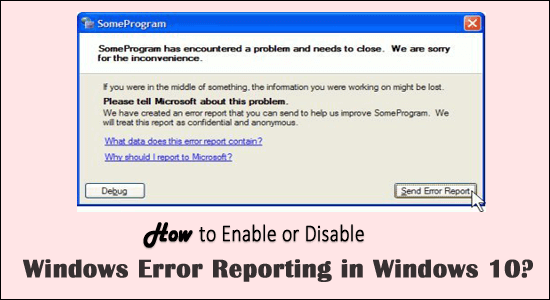
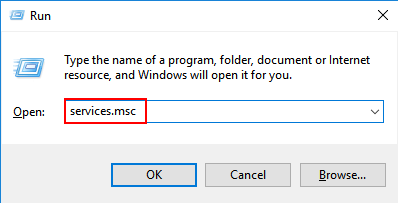

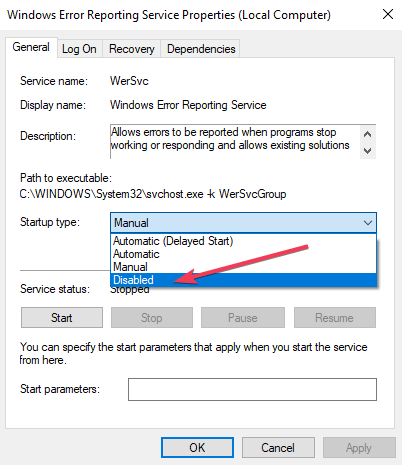
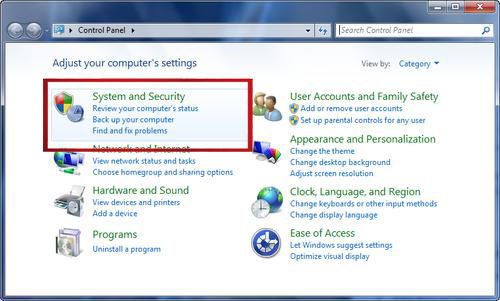
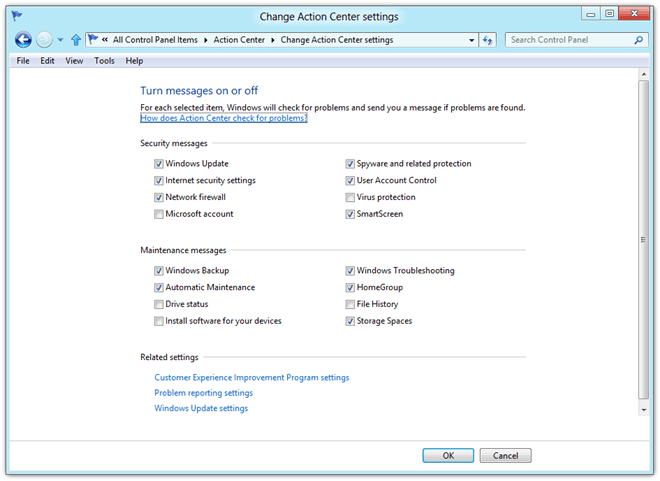
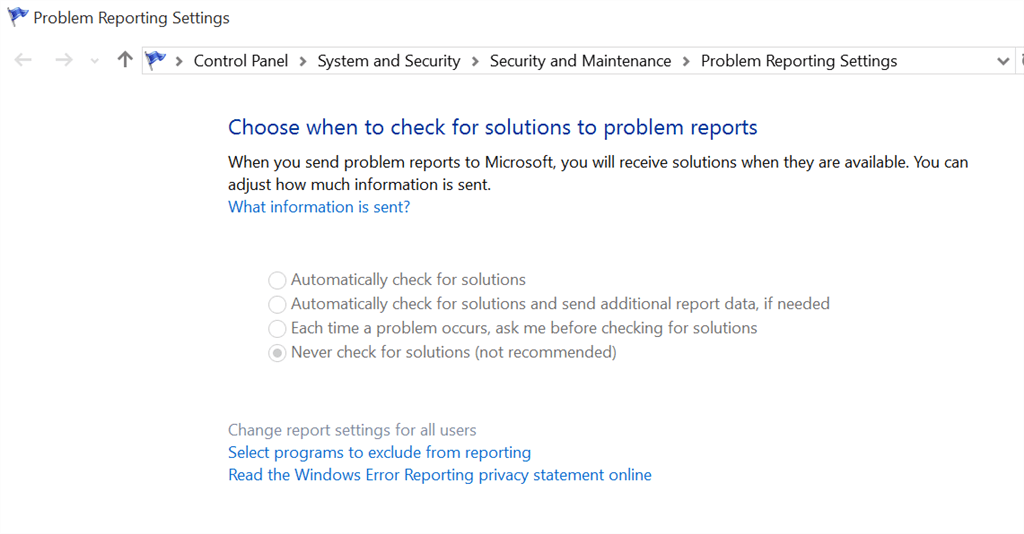


![Bagaimana Untuk Selesaikan Masalah Lampu Merah Pengawal PS4? [Penyelesaian Dicuba & Diuji] Bagaimana Untuk Selesaikan Masalah Lampu Merah Pengawal PS4? [Penyelesaian Dicuba & Diuji]](https://luckytemplates.com/resources1/images2/image-6314-0408151057238.png)





